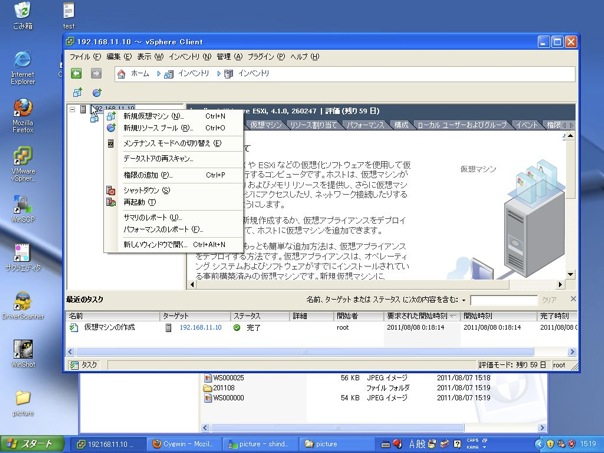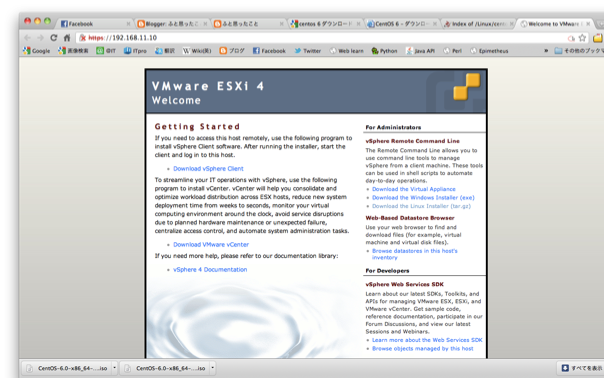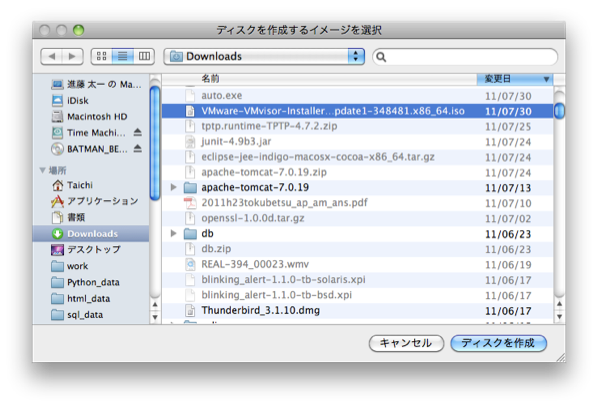vSphereClient で CentOS 6.0 をインストールする手順を説明します。
1. http://ftp.riken.jp/Linux/centos/6.0/isos/x86_64/ からisoイメージをダウンロード
CentOS-6.0-x86_64-bin-DVD1.isoとCentOS-6.0-x86_64-bin-DVD2.isoをダウンロードして、DVDに焼いておく。
2. パワーオンをクリック

3. CD/DVDのアイコンを選択して、CD/DVDドライブ1>”E: に接続” をクリック
isoイメージを焼いたDVDをPCにセット。
サマリ>”コンソールを開く” をクリック

4. コンソール画面が開かれて、CentOSインストール画面が表示されます。
インストールを選択すると、下の画面が表示されます。 今回は”Skip” を選択

5. CentOS 6.0 のセットアップ画面が立ち上がります。Nextを選択。

6. jaopaneseを選択して、Next。

7. 日本語を選択して、次へ

8. 基本ストレージデバイスを選択して、次へ

9. ホスト名を指定して、”ネットワークの設定”を選択

10. System eth0 をダブルクリック

11. ネットワークの設定後、適用を選択して、System eth0 の編集画面を閉じ、次へ

11. 全てを再初期化を選択して、次へ

12. アジア/東京を選択して、次へ

13. rootユーザのパスワードを指定して、次へ

14. “すべての領域を使用する”を選択して、次へ

15. “変更をディスクに書き込む” を選択

16. “Minimal Desktop” を選択して、次へ

17. インストールが始まります

18. インストールが完了しました。再起動を選択

19. CentOSの基本設定をします。進むへ

20. “ライセンスに同意する”を選択して、進むへ

21. ユーザーを作成して、進むへ

22. 日付と時刻を設定して、進むへ

23. メモリーが足りないといわれたら、諦めてOKをクリック

24. CentOSのログイン画面です。ひとまず設定は終わりです。


CentOS 5.6 とはGUIなりが多少変わってますね。